ドメイン追加申込み(お名前.com取得ドメイン)
現在ご利用中のレンタルサーバー(共用サーバーSD、お名前メール)に
お名前.comで取得したドメインを追加する手順をご案内します。
![]() こちらからログインを行います。
こちらからログインを行います。
※「お名前ID(会員ID)」と「パスワード」がご不明な場合はこちら

![]() 画面上部の『レンタルサーバー』へマウスを合わせると関連メニューが開きます
画面上部の『レンタルサーバー』へマウスを合わせると関連メニューが開きます
ので、その中から『利用レンタルサーバー 一覧』をクリックします。
※「お名前メール」をご契約の場合は『お名前メール』へマウスを合わせ
『利用お名前メール 一覧』をクリックします。
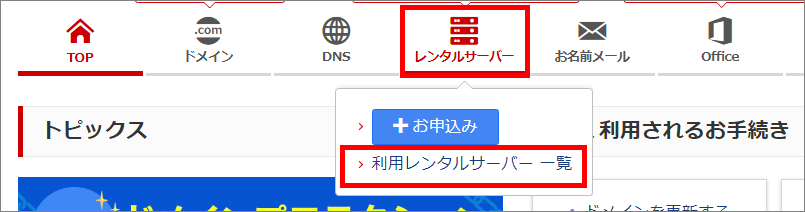
『利用レンタルサーバー 一覧』へ移動しようとした際に、
「更新手続きをお忘れではございませんか?」という画面が表示される場合は
「更新画面から移動する」をクリックしてください。

![]() ご契約のサービスが一覧表示されますので、ドメインを追加したい
ご契約のサービスが一覧表示されますので、ドメインを追加したい
サーバーのプラン名右側に表示されます「ドメイン追加」をクリックします。
※画像は、共用サーバーSDプランの場合

![]() 3つの選択肢の中から「お名前.comで契約済みのドメイン」にチェックを入れ、
3つの選択肢の中から「お名前.comで契約済みのドメイン」にチェックを入れ、
「次へ」をクリックします。
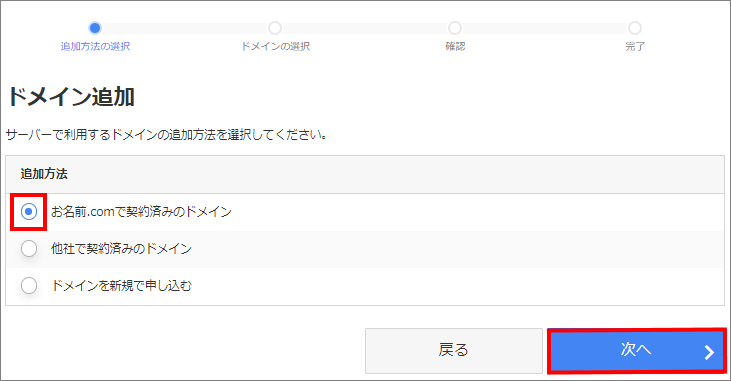
![]() 取得済みドメインの一覧が表示されますので、
取得済みドメインの一覧が表示されますので、
追加したいドメイン左側のチェックボックスにチェックを入れ、
ネームサーバー変更についてのラジオボタンを選択し、「確認」をクリックします。
|
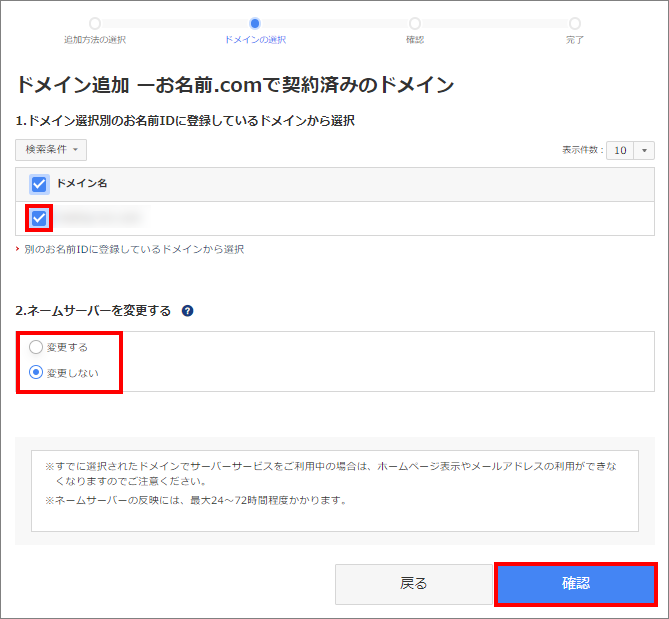
![]() 内容をご確認のうえ、「確定」をクリックしてください。
内容をご確認のうえ、「確定」をクリックしてください。
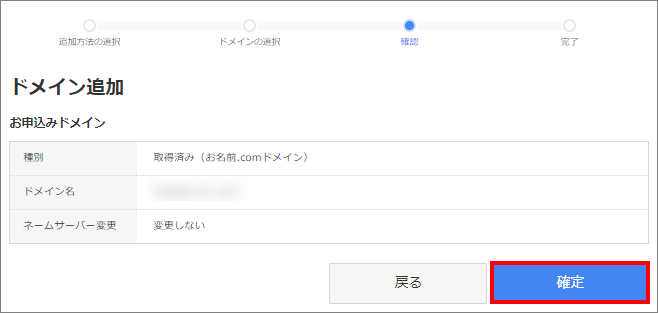
以上で、お申込み手続きは完了です。
※「ドメイン追加」お申込み後、通常2時間程でメールにて追加完了の旨をご案内いたします。